De ce există o problemă la conectarea la Internet dacă setările IP și DNS sunt setate incorect?
Este foarte simplu. De exemplu, există două conexiuni pe computer, de exemplu, două moduri de conectare la Internet: wi-fi - Conexiune de rețea fără fir. și deasupra cablului de rețea - conexiune LAN. Dacă nu aveți pe computer un Wi-Fi, va exista doar o conexiune la rețea, dar nu contează.
Aceste probleme pot apărea atât atunci când sunt conectate prin Wi-Fi, cât și printr-un cablu de rețea.
Configurarea adreselor IP și DNS în Windows 8 (8.1)
Faceți clic dreapta pe pictograma de rețea din bara de notificare. Selectați Centrul de rețea și partajare. Apoi, într-o fereastră nouă, faceți clic pe Modificați setările adaptorului. Se deschide o fereastră cu conexiunile Internet disponibile.
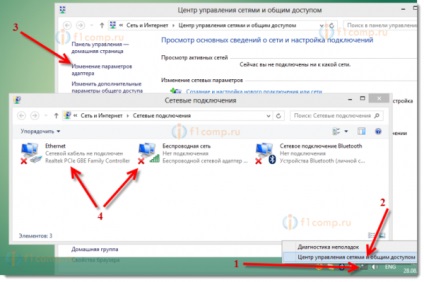
Dacă trebuie să modificați setările pentru o conexiune prin cablu de rețea, faceți clic dreapta pe adaptorul Ethernet. Dacă vă conectați prin Wi-Fi, conectați rețeaua fără fir. Dați clic pe Proprietăți.

Apoi, evidențiați protocolul de Internet versiunea 4 (TCP / IPv4) din listă și faceți clic pe butonul Proprietăți.
După efectuarea modificărilor, nu uitați să aplicați setările făcând clic pe butonul Ok.
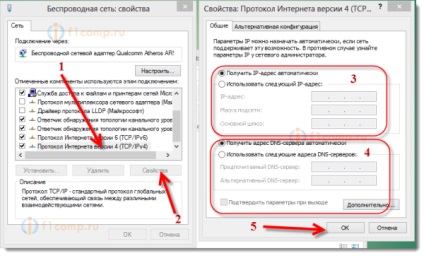
Reporniți computerul și încercați să vă conectați la Internet.
Instrucțiunea pentru Windows 7
În Windows 7, totul se face exact la fel ca pe Windows 8. Ar fi posibil să nu se scrie separat pentru cele șapte, dar să fie.
Faceți clic dreapta pe pictograma de rețea, apoi selectați Centru rețea și partajare. Apoi dați clic pe Modificați parametrii adaptorului. și dați clic din nou pe adaptorul ale cărui proprietăți doriți să le modificați. În meniu, selectați Proprietăți. Aici:
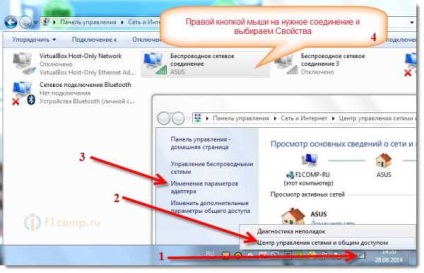
Selectați Internet Protocol versiunea 4 (TCP / IPv4) și faceți clic pe butonul Proprietăți. Specificați IP-urile și DNS-urile necesare sau setați primirea lor automată și faceți clic pe Ok.
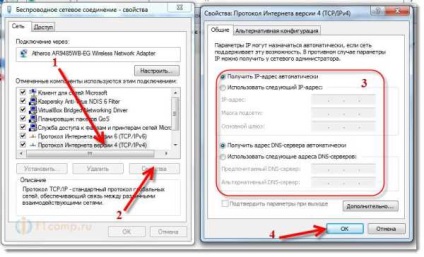
Totul este gata, după cum puteți vedea, nimic complicat.
Configurarea preluării automate (sau instalării statice) a adreselor IP și DNS în Windows XP
Faceți clic pe Start, apoi pe Panou de control. Apoi, selectați Conexiuni de rețea și Internet.
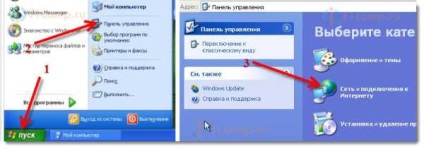
Apoi selectați Conexiuni în rețea.
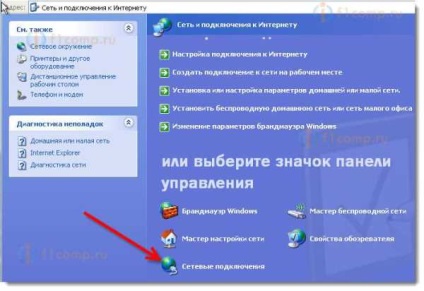
Vedem conexiunile de rețea disponibile pe computerul nostru. Faceți clic dreapta pe conexiune și selectați Proprietăți.
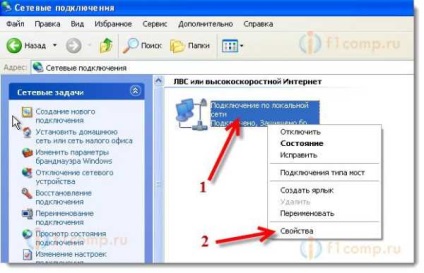
Evidențiați protocolul Internet (TCP / IP), apoi faceți clic pe Proprietăți.
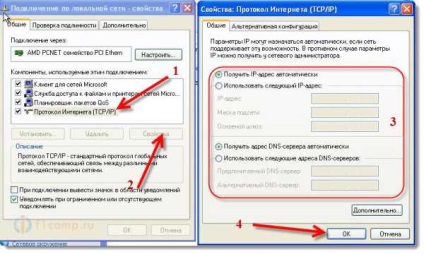
Toate setările adaptorului au fost modificate.
Articole similare
Trimiteți-le prietenilor: